Come consentire i pop-up nell'app Chrome per iPhone
I pop-up hanno una cattiva reputazione a causa di usi nefasti in passato, quindi molti siti Web e creatori di contenuti hanno smesso di usarli. A causa della loro natura potenzialmente dannosa, la maggior parte dei browser Web blocca i popup per impostazione predefinita, quindi è necessario fare tutto il possibile se si desidera utilizzare un sito che richiede l'uso di popup.
Se hai bisogno di navigare su un sito del genere sul tuo dispositivo mobile, dovrai consentire la visualizzazione dei popup. Il nostro tutorial di seguito ti mostrerà dove trovare questa impostazione nell'app Chrome per iPhone in modo da poter completare l'attività corrente che dipende dall'accessibilità del pop-up.
Come disattivare Google Chrome Pop Up Blocker su un iPhone 7
I passaggi di questo articolo sono stati eseguiti su un iPhone 7 Plus in iOS 10.3.3. Questi passaggi presuppongono che Chrome sia attualmente configurato per bloccare i popup, ma che è necessario consentire la visualizzazione dei popup. Tieni presente che questi passaggi si applicano solo a Chrome. Altri browser hanno le proprie impostazioni pop-up. Puoi disattivare il blocco popup di Safari, ad esempio, andando su Impostazioni> Safari> Blocca popup .
Passaggio 1: apri il browser Chrome .
Passaggio 2: tocca il pulsante menu nella parte superiore destra dello schermo.

Passaggio 3: selezionare l'opzione Impostazioni .
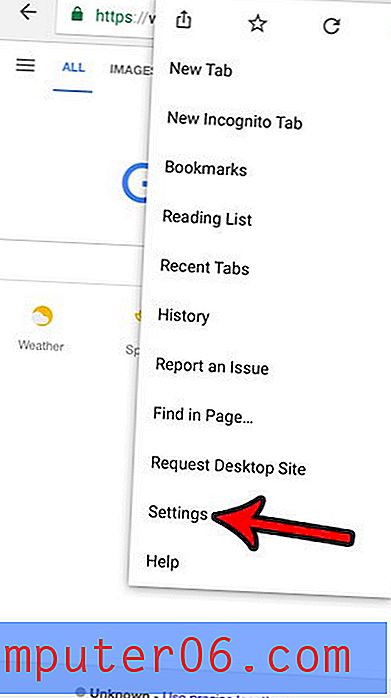
Passaggio 4: selezionare l'opzione Impostazioni contenuti .
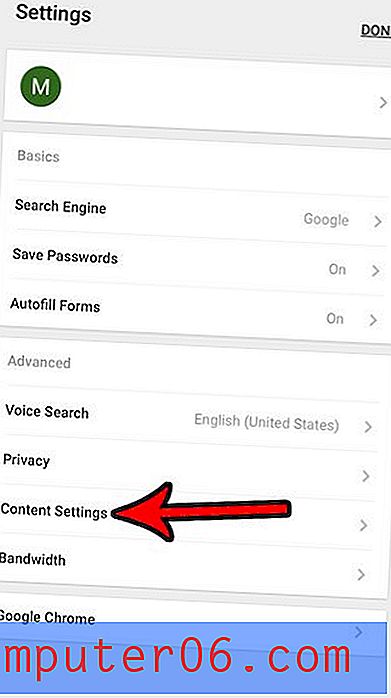
Passaggio 5: tocca il pulsante Blocca popup .
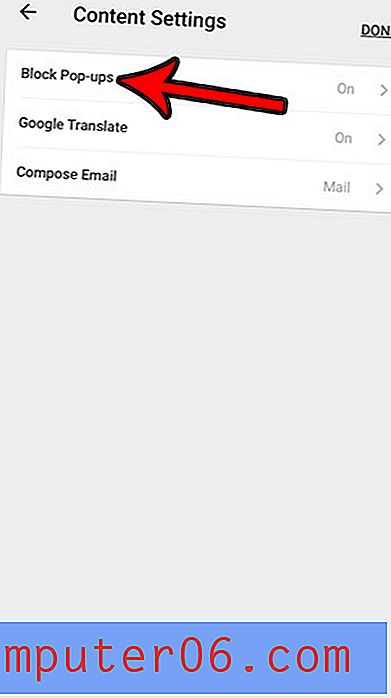
Passaggio 6: tocca il pulsante a destra di Blocca popup per disattivarlo, quindi tocca il pulsante Fine nell'angolo in alto a destra dello schermo.
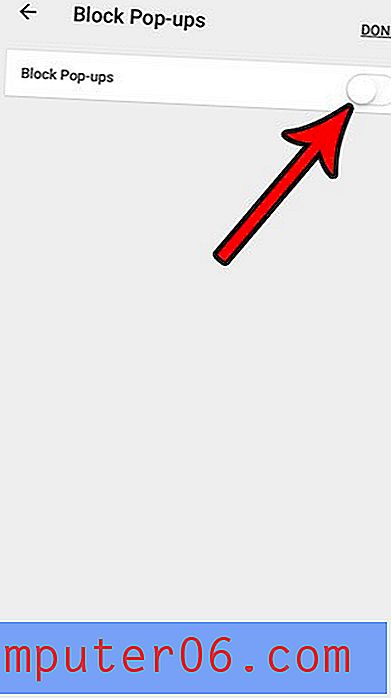
Vuoi utilizzare una scheda di navigazione privata nel browser Chrome sul tuo iPhone, ma non sei sicuro di come? Scopri come avviare una sessione di navigazione privata in Chrome in modo che le tue attività di navigazione non vengano salvate quando esci dalla sessione di navigazione privata.



